In questo post, ti mostreremo come ripristinare la posizione, le dimensioni, ecc. della finestra dell'Editor del Registro di sistema. alle sue impostazioni predefinite in Windows 10. Prima di iniziare, chiudi l'editor del registro, crea un punto di ripristino del sistema e quindi esegui il file reg che abbiamo fornito di seguito come download.
Ripristina posizione e dimensione della finestra dell'editor del registro
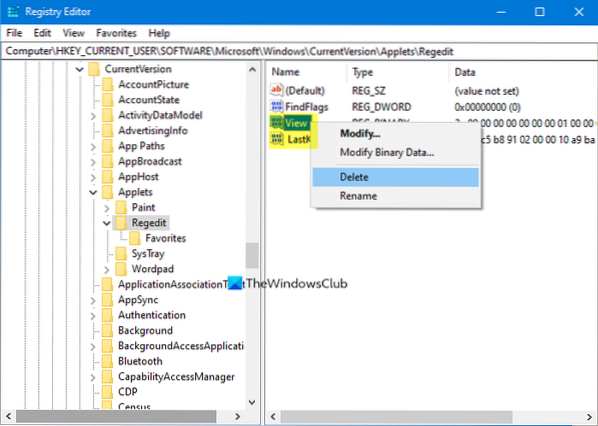
Scarica questo file, estrai il suo contenuto e fai doppio clic su .reg, per aggiungere il suo contenuto al Registro di sistema.
Quando fai questo, Ultima Chiave e Visualizza i valori sotto la seguente chiave di registro verranno eliminati:
HKEY_CURRENT_USER\Software\Microsoft\Windows\CurrentVersion\Applets\Regedit
Ciò ripristinerà la posizione e le dimensioni della finestra dell'editor del registro.
Ora la prossima volta che chiudi l'editor del registro, i nuovi valori verranno automaticamente ricreati e salvati.
Leggere: Come ripristinare tutte le impostazioni di Criteri di gruppo locali sui valori predefiniti.
Ripristina REGEDIT ai valori predefiniti

Se stai cercando un modo per ripristinare o ripristinare completamente il registro di Windows (regedit.exe) alle impostazioni predefinite, quindi l'unico modo sicuro noto per farlo è utilizzare l'opzione Ripristina questo PC in Impostazioni, assicurandosi che il Conserva i miei file viene scelta l'opzione per salvare file, cartelle e dati.
SUGGERIMENTO BONUS: Windows 10 include un'attività pianificata che crea regolarmente backup del registro di Windows quando il sistema è inattivo. Questi backup vengono inseriti nella posizione seguente, utilizzata nell'operazione di Ripristino configurazione di sistema:
C:\Windows\System32\config\RegBack
Spero che questo piccolo consiglio vi sia utile.
Relazionato: Windows non ricorda la posizione e le dimensioni della finestra.
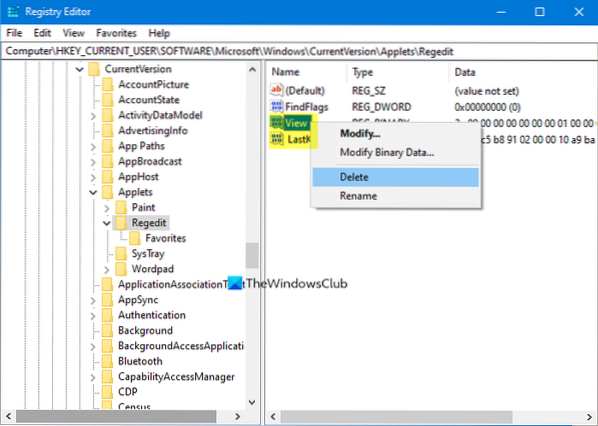
 Phenquestions
Phenquestions


